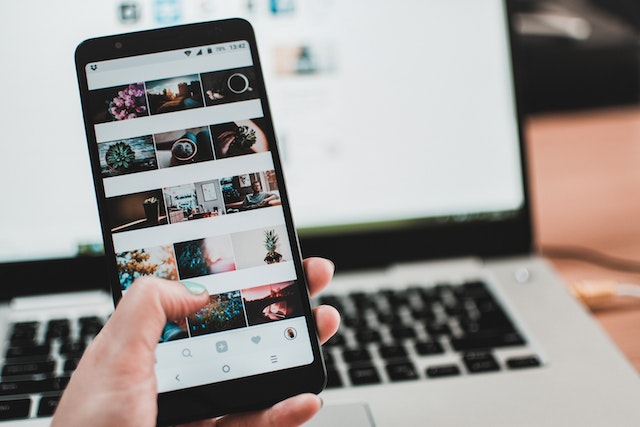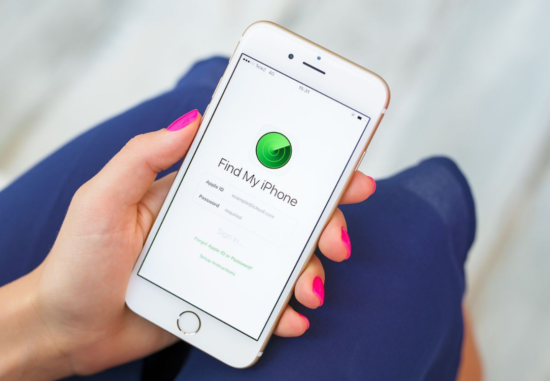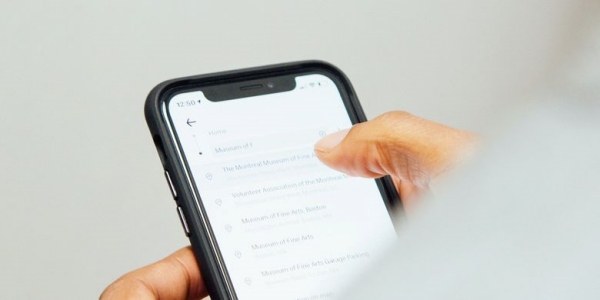Cara Aktifkan Hotspot iPhone: Pakai 3 Metode Berikut Ini!
Saat ini internet sepertinya menjadi kebutuhan yang krusial. Karena hampir semua pekerjaan perlu mengakses internet. Tapi permasalahan muncul ketika tidak ada paket data yang aktif. Itulah kenapa memilih tethering dengan cara aktifkan hotspot iPhone dan menjadikannya sebagai sumber WiFi.
Tapi mengaktifkan hotspot pada iPhone tidak semua android yang tinggal beberapa kali ketuk. Ada beberapa pengaturan yang harus dilakukan. Jika melewatkannya, bisa saja fitur hotspot tidak muncul pada ponselmu.
Karena itulah, berikut akan dijelaskan hal penting sebelum mengaktifkan hotspot pada HP iPhone. Dijelaskan pula cara-caranya yang ternyata ada tiga metode. Lihat penjelasan lengkapnya di bawah ini.
Daftar Isi
Hal Penting Sebelum Aktifkan Hotspot iPhone
Di iPhone terdapat fitur bernama Hotspot Pribadi. Lewat fitur tersebut Kamu dapat berbagi sambungan data seluler melalui HP ketika tidak ada akses ke jaringan WiFi. Dengan hotspot, Kamu tidak perlu membeli router maupun paket WiFi rumahan.
Hotspot Pribadi memang bisa dipakai oleh semua pengguna iPhone. Namun masih sedikit yang tahu kalau menu tersebut terkadang tidak ada di Pengaturan. Lantas, bagaimana cara memunculkannya?
Jadi sebelum menerangkan cara aktifkan hotspot iPhone, ada baiknya Kamu untuk memahami langkan penting ini. Kamu harus setting Access Point Name (APN) untuk mengaktifkan fitur Hotspot Pribadi. Selain itu agar dapat mengambil jaringan internet dari paket data saat ini.
Pengaturan APN harus Kamu sesuaikan dengan jenis operator yang digunakan. Secara garis besar, langkah-langkahnya seperti di bawah ini:
- Buka menu Pengaturan di iPhone.
- Kemudian masuk ke bagian Seluler.
- Selanjutnya pilih menu Jaringan Data Seluler.
- Pada halaman tersebut, Kamu akan menjumpai beberapa kolom Access Point Name yang kosong.
- Isilah keempat kolom kosong, yakni Data Seluler, LTE, MMS, dan Hotspot. Untuk pengisian ini sesuai dengan APN yang diberikan masing-masing operator. Tapi kebanyakan cukup diisi dengan “internet.”
- Lalu untuk kolom nama pengguna dan kata sandi sifatnya opsional. Kamu bisa mengosongkannya.
- Coba kembali ke halaman utama Pengaturan dan cek apakah fitur Hotspot Pribadi sudah muncul. Kalau masih belum ada, Kamu bisa menghubungi operator untuk memastikan bisa menggunakan Hotspot Pribadi dan paket.
Cara Aktifkan Hotspot iPhone
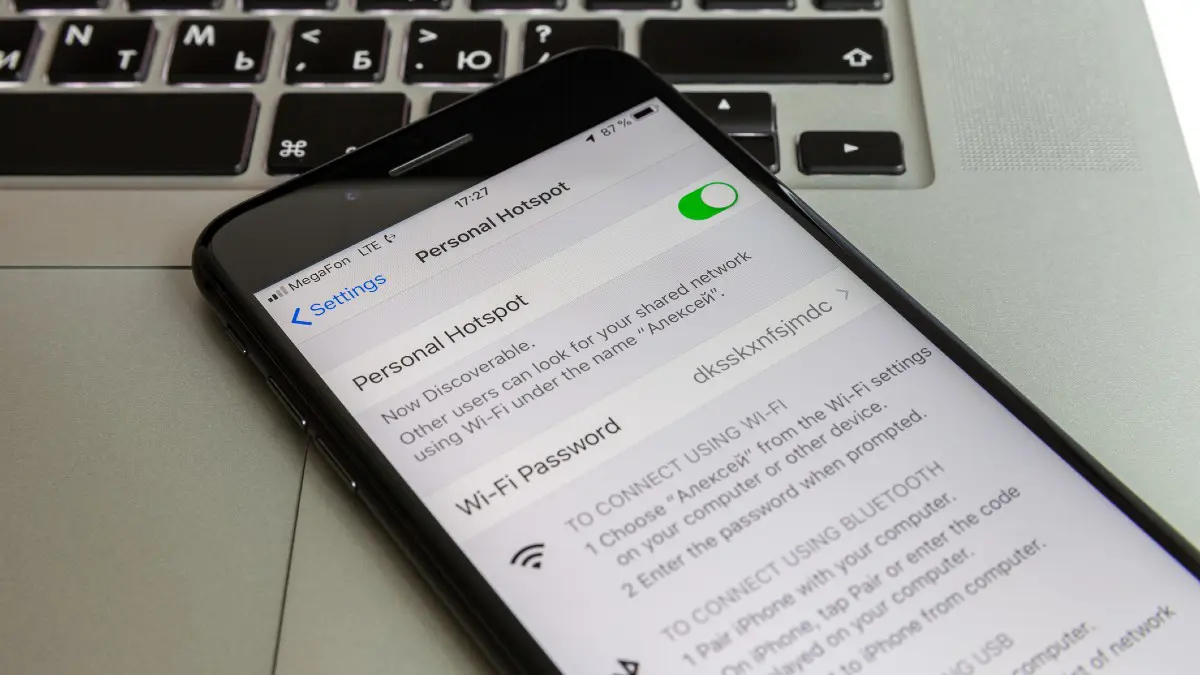
Kalau Kamu sudah berhasil memunculkan fitur Hotspot Pribadi, sekarang akan dijelaskan bagaimana cara untuk mengaktifkannya. Di sini Kamu tidak hanya bisa menggunakan satu cara saja, melainkan tiga metode. Bisa diaktifkan dengan WiFi, bluetooth, dan kabel USB. Berikut ini panduannya.
1. Mengaktifkan Hotspot Pribadi dengan WiFi
Cara aktifkan hotspot iPhone pertama menggunakan WiFi. Ini merupakan metode yang paling umum digunakan. Karena Kamu tinggal menyalakan Hotspot Pribadi dan menyambungkan perangkat lain ke jaringan WiFi yang disediakan oleh iPhone. Inilah langkah-langkah mengaktifkannya:
- Buka menu Pengaturan di HP iPhone.
- Kemudian tap bagian Seluler.
- Ketuk menu Hotspot Pribadi yang muncul.
- Setelah itu geser panel yang ada di samping menu Izinkan Akses.
- Sebelumnya Kamu juga bisa mengatur kata sandi WiFi.
Hotspot Pribadi sudah diaktifkan, lalu bagaimana kalau ingin menyambungkan perangkat? Caranya sangat mudah. Di perangkat lain, baik HP maupun laptop, tinggal nyalakan fitur WiFi. Selanjutnya temukan iPhone pada daftar. Jika diperlukan kata sandi, masukkan sesuai yang sudah diatur.
Saat ada perangkat lain yang tersambung, bar status di HP iPhone akan berubah menjadi biru. Kamu juga melihat tampilan berapa jumlah perangkat yang bergabung. Untuk banyaknya perangkat ini tergantung pada operator yang Kamu gunakan dan model iPhone.
Metode ini membuat pengguna lain hanya bisa memakai data seluler untuk terhubung ke internet dari perangkat host. Menariknya, pada iOS 13 atau versi lebih baru, perangkat yang sudah terhubung akan tetap tersambung walaupun layar terkunci. Jadi selalu menerima pemberitahuan dan pesan.
2. Mengaktifkan Hotspot Pribadi dengan Bluetooth
Mungkin ini cara aktifkan hotspot iPhone yang belum Kamu ketahui. Biasanya bluetooth memang digunakan untuk berbagi data, seperti foto dan video. Tapi ternyata Kamu bisa memanfaatkannya untuk mengaktifkan Hotspot Pribadi.
Sama seperti menggunakan WiFi, mengaktifkan hotspot dengan bluetooth ini juga sangat mudah. Pastikan kalau dari langkah sebelumnya sudah berhasil memunculkan fitur Hotspot Pribadi. Jika ada di Pengaturan, nyalakan dengan langkah-langkah berikut:
- Aktifkan fitur Bluetooth di HP iPhone.
- Kemudian buka menu Pengaturan.
- Setelah itu masuk ke menu Seluler.
- Ketuk opsi Hotspot Pribadi.
- Selanjutnya geser toggle di menu Izinkan Akses.
- Kamu akan diberikan dua pilihan untuk mengaktifkan dengan WiFi atau bluetooth. Karena menggunakan metode ini, pilih Nyalakan Bluetooth.
- Berikutnya Kamu bisa uji coba dari MacBook atau perangkat lain. Jangan menutup layar sampai bluetooth iPhone bisa ditemukan.
Menggunakan cara ini memang mudah. Tapi tetap saja ada kekurangannya. Seperti halnya berbagi data, hotspot dengan bluetooth juga memiliki batasan jangkauan. WiFi yang diberikan dari iPhone tidak bisa sampai jarak yang jauh.
3. Mengaktifkan Hotspot Pribadi dengan Kabel USB
Cara aktifkan hotspot iPhone yang ketiga menggunakan kabel USB. Kebanyakan pengguna memang sering memilih metode nirkabel. Karena dinilai lebih simpel dan praktis. Tapi ternyata ada kendala kurang stabil dan mungkin saja sambungan terputus.
Karena alasan itulah, memakai kabel USB bisa menjadi alternatif. Ini dapat dicoba ketika cara tanpa kabel bermasalah. Apalagi menggunakan kabel USB lebih stabil, meskipun hanya bisa menyambungkan satu perangkat saja. Terlebih kalau kualitas kabel buruk, maka jaringan bisa putus.
Dengan mempertimbangkan kekurangan dan kelebihan penggunaan kabel USB, tidak ada salahnya untuk mencoba. Terutama saat dua cara sebelumnya tidak bekerja. Inilah cara aktifkan hotspot iPhone menggunakan USB:
- Siapkan dulu kabel USB yang berkualitas dan kompatibel dengan dua perangkat.
- Selanjutnya sambungkan satu sisi ke iPhone.
- Sambungkan pula sisi satunya ke perangkat lain. Contohnya seperti slot USB di MacBook.
- Jika sudah, buka menu Pengaturan di iPhone.
- Pilih Seluler, lalu Hotspot Pribadi.
- Seperti cara yang lain, geser panel di menu Izinkan Akses.
- Pada metode yang ditampilkan, pilih Sharing Menggunakan USB.
Kamu bisa cek apakah hotspot bisa terdeteksi di perangkat lain. Pastikan iPhone dapat ditemukan oleh MacBook di iTunes atau Finder. Jika tidak bisa bergabung, mungkin versi macOS yang perlu diperbarui.
Untuk mematikan hotspot Kamu tinggal menonaktifkan Hotspot Pribadi, bluetooth, atau melepas kabel. Disarankan untuk mematikan fitur ini untuk menghindari biaya data yang tidak diperlukan. Karena setiap menghubungkan iPhone ke komputer dengan Hotspot Pribadi untuk isi daya, mana otomatis tersambung ke hotspot.
Cara Mengatasi Aktifkan Hotspot iPhone Gagal
Lalu bagaimana kalau Kamu tidak bisa menggunakan fitur Hotspot Pribadi dengan semua metode tersebut? Tenang saja, berikut akan dijelaskan beberapa cara untuk mengatasinya:
- Update iOS jika ada pembaruan dari Apple. Ini bertujuan untuk memperbarui driver dan menyesuaikan hardware dan software yang baru.
- Restart iPhone untuk menghilangkan sesuatu yang memblokir pengaktifan hotspot.
- Reset pengaturan jaringan jika error karena settingan di iPhone sering diubah-ubah.
- Aktifkan airplane mode untuk me-refresh jaringan.
Itulah tiga cara aktifkan hotspot iPhone. Kamu bisa menggunakan WiFi, bluetooth, dan kabel USB. Hal penting agar Hotspot Pribadi dapat muncul adalah mengatur APN terlebih dahulu.